Isi kandungan
Adakah cakera keras PC anda hampir penuh? Google "Pemacu keras saya terus terisi tanpa sebab dengan Windows 10," dan anda akan menemui ramai pengguna yang kecewa. Apakah punca masalah? Walaupun terdapat beberapa, salah satu yang terbesar ialah Windows mengisi dirinya sendiri dengan mencipta lebih banyak fail sandaran .
Sandaran berguna, tetapi tidak apabila anda kehabisan ruang. Pemacu penuh membawa kepada kekecewaan: komputer anda akan berjalan perlahan atau berhenti sama sekali, anda tidak akan mempunyai tempat untuk menyimpan fail baharu dan tiada sandaran lanjut akan dapat dilakukan.
Apakah yang perlu anda lakukan? Padamkan sandaran? Simpan mereka? Buat sesuatu yang lain? Baca terus untuk mengetahui.

Bersihkan Fail Sandaran Windows 10
Pertama, mari kita luangkan masa untuk memahami perkara yang sedang berlaku. Apakah sandaran yang sebenarnya telah dibuat oleh Windows yang mengisi cakera keras anda?
- Salinan setiap versi setiap fail
- Salinan sistem anda setiap kali anda melakukan kemas kini atau memasang pemacu
- Jika anda telah mengemas kini kepada versi Windows baharu, anda mungkin masih mempunyai sandaran versi lama.
- Jika anda mempunyai komputer untuk seketika, mungkin terdapat sandaran lama sejak Windows 7!
- Semua fail sementara yang ditinggalkan oleh aplikasi dan Windows sendiri
Semua sandaran tersebut menggunakan banyak ruang. Begini cara untuk mengawal cakera keras anda.
1. Bersihkan Sejarah Fail Windows
Sejarah Fail ialah baharu Microsoftaplikasi sandaran untuk Windows 10. Ia diterangkan seperti ini dalam Panel Kawalan: "Sejarah Fail menyimpan salinan fail anda supaya anda boleh mendapatkannya semula jika ia hilang atau rosak." Ia lebih suka menggunakan pemacu keras luaran untuk menyimpan sandaran ini.
Utiliti membuat berbilang sandaran—syot kilat—setiap fail dan dokumen semasa anda mengusahakannya. Jadi, jika hari ini adalah hari Rabu, tetapi anda lebih suka kertas penggal versi Isnin, anda boleh menggunakan program ini untuk kembali kepada yang lama.
Itu berguna, tetapi ia memerlukan ruang—dan ruang yang digunakannya berterusan untuk berkembang dari semasa ke semasa. Secara lalai, Windows menyimpan setiap versi setiap dokumen selama-lamanya! Anda boleh bayangkan betapa cepatnya ia akan memakan ruang cakera keras anda.
Saya tidak mengesyorkan menghapuskan sandaran daripada PC. Itulah keputusan yang anda mungkin akan menyesal satu hari nanti. Sebaliknya, anda boleh menjinakkan tetapan Sejarah Fail, atau memilih untuk menggunakan apl sandaran yang berbeza. Dalam bahagian ini, kami akan menunjukkan kepada anda cara melakukan yang pertama dan memautkan ke beberapa apl sandaran lain di penghujung artikel.
Begini cara anda boleh mengehadkan jumlah ruang yang digunakan Sejarah Fail. Mula-mula, buka Panel Kawalan.

Di bawah tajuk Sistem dan Keselamatan, klik Simpan salinan sandaran fail anda dengan Sejarah Fail .

I jangan gunakan program sandaran Microsoft; ia dimatikan pada komputer saya. Jika anda telah memutuskan untuk menggunakan aplikasi lain, anda boleh mematikannya di sini juga. Jika tidak, anda perlukanuntuk mengklik pada Tetapan Terperinci untuk melaraskan jumlah ruang yang digunakan oleh program.

Di sini, anda boleh melaraskan kekerapan ia menyimpan salinan fail anda dan bilangan salinan untuk disimpan . Saya syorkan anda memilih pilihan Sehingga ruang diperlukan . Jika anda mahu, anda boleh memilih untuk menyimpan sandaran untuk tempoh tertentu dari satu bulan hingga dua tahun.

2. Padamkan Sandaran Windows 7 Lama
Aplikasi sandaran lama Microsoft (ke atas kepada dan termasuk Windows 7) dipanggil Sandaran dan Pulihkan , dan ia masih tersedia untuk Windows 10. Ia membolehkan anda mengakses sandaran lama anda. Sesetengah pengguna mungkin lebih suka daripada program yang lebih baharu.

Nota khas kepada anda yang menggunakan komputer lama: anda mungkin mempunyai beberapa sandaran Windows 7 lama yang menggunakan ruang cakera keras. Begini cara anda boleh menyemak dan memadamnya:
- Klik pada Sandaran dan Pulihkan (Windows 7) dalam bahagian Sistem dan Keselamatan Panel Kawalan.
- Klik Urus Ruang kemudian Lihat sandaran .
- Pilih tempoh sandaran yang anda mahu alih keluar, kemudian tekan Padam.
3. Menjinakkan Mata Pemulihan Sistem Windows Anda
Titik pemulihan ialah sandaran keadaan konfigurasi dan tetapan sistem pengendalian anda. Yang baharu akan dibuat secara automatik setiap kali anda menggunakan Kemas Kini Windows atau memasang pemacu peranti baharu, seperti pemacu pencetak. Dari masa ke masa, ruang yang digunakan oleh sandaran ini boleh menjadiketara. Komputer anda mungkin menyimpan ratusan atau bahkan ribuan titik pemulihan.
Saya tidak mengesyorkan anda memadamkan semua titik pemulihan ini kerana ia berguna semasa membetulkan masalah Windows tertentu. Jika komputer anda mula berkelakuan tidak baik selepas menukar beberapa tetapan atau menambah perkakasan baharu, anda boleh menghidupkan semula jam sebelum masalah bermula. Titik pemulihan boleh menjadi penyelamat.
Daripada memadamkan semua titik pemulihan, anda boleh meminta Windows untuk tidak menggunakan begitu banyak ruang. Melakukannya akan menyebabkan lebih sedikit titik pemulihan, jadi kurang ruang storan digunakan. Begini caranya.
Daripada pengurus fail, klik kanan pada PC ini dan pilih Properties.

Seterusnya, klik pada Tetapan Sistem Terperinci dan klik pada tab Perlindungan Sistem di bahagian atas.

Butang Konfigurasikan membolehkan anda memilih jumlah ruang cakera untuk digunakan.
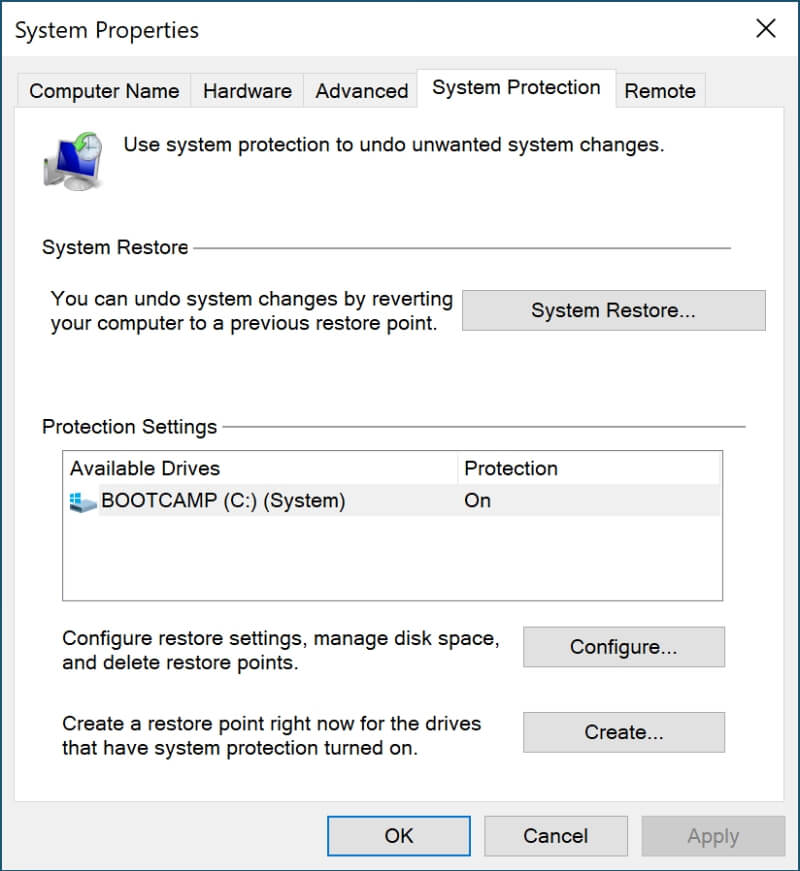
Alihkan peluncur di bahagian bawah ke kanan, jauh daripada Penggunaan Maks . Anda akan melihat jumlah ruang yang akan digunakan untuk titik pemulihan di bawah. Setelah ruang itu digunakan, sandaran tertua akan dipadamkan untuk memberi ruang kepada yang baharu. Jangan lupa klik Guna .

4. Bersihkan Fail Sistem dan Fail Sementara
Sebilangan besar fail sistem dan fail sementara yang lain menggunakan ruang pada cakera keras anda. Windows Alat Pembersihan Cakera ialah cara yang mudah untuk menuntut semula ruang yang digunakan oleh merekafail.
Satu cara pantas untuk mengakses alat ialah dengan mengklik kanan pada pemacu yang ingin anda bersihkan dan kemudian pilih Properties . Dalam contoh ini, saya akan membersihkan pemacu C: saya.

Sekarang klik butang Pembersihan Cakera dan pastikan tab Umum dipilih.

Anda akan melihat senarai panjang kategori fail pada cakera keras anda, bersama-sama dengan jumlah ruang yang mereka gunakan. Klik pada kategori untuk melihat penerangan terperinci. Tandai kotak kategori yang ingin anda bersihkan. Jumlah ruang yang akan anda bersihkan dipaparkan di bawah.

Berikut ialah beberapa kategori yang mungkin mengosongkan banyak storan:
- Sementara Fail Internet: Ini ialah halaman web yang telah disimpan pada pemacu keras anda supaya anda boleh melihatnya dengan lebih cepat pada masa hadapan. Memadamkannya akan mengosongkan ruang cakera, tetapi halaman web tersebut akan dimuatkan dengan lebih perlahan apabila anda melawatinya seterusnya.
- Muat Turun: Ini ialah fail yang anda muat turun dari internet. Selalunya, ia adalah program yang telah anda pasang, tetapi mungkin terdapat beberapa item yang anda ingin simpan. Adalah berbaloi untuk mengalihkan apa sahaja yang anda mahu simpan daripada folder Muat Turun sebelum menyemak pilihan ini.
- Fail Sementara: Ini ialah data yang disimpan oleh aplikasi secara sementara. Fail ini biasanya boleh dialih keluar dengan selamat.
- Fail Pemasangan Windows Sebelumnya: Apabila memasang kemas kini utama Windows yang baharu10, versi lama disandarkan dan disimpan dalam folder yang dipanggil Windows.old. Ia sepatutnya dialih keluar secara automatik selepas sebulan, tetapi jika anda kekurangan ruang cakera, anda boleh mengalih keluarnya sekarang—selagi tiada masalah dengan kemas kini.
Jadi Apa Yang Perlu Anda Lakukan ?
Windows 10 menyandarkan konfigurasi sistem anda secara automatik dan menyimpan syot kilat semua fail anda untuk perlindungan anda. Ia melakukan ini di sebalik tabir dan suatu hari nanti boleh menyelamatkan anda daripada bencana. Tetapi dari masa ke masa, sandaran boleh mengatasi cakera keras anda, menyebabkan lebih banyak masalah daripada yang sepatutnya. Ikut langkah di atas untuk menjinakkan sandaran anda.
Tetapi anda tidak perlu menggunakan perisian sandaran Microsoft—terdapat banyak alternatif yang sangat baik. Sebagai contoh, anda boleh menggunakan Acronis True Image untuk membuat sandaran setempat cakera keras anda dan Backblaze untuk menyalin fail anda ke awan untuk disimpan. Rujuk pusingan ini untuk mendapatkan maklumat lanjut dan alternatif lain:
- Perisian Sandaran Terbaik untuk Windows
- Perkhidmatan Sandaran Awan Terbaik
Terdahulu dalam artikel ini, saya menyebut bahawa fail sandaran hanyalah satu perkara yang boleh menggunakan ruang cakera keras anda. Memandangkan anda masih membaca, saya pasti anda ingin mengetahui sebab-sebab lain. Lihat panduan pembersih PC terbaik kami yang akan membantu anda memenangi pertempuran untuk ruang cakera.

